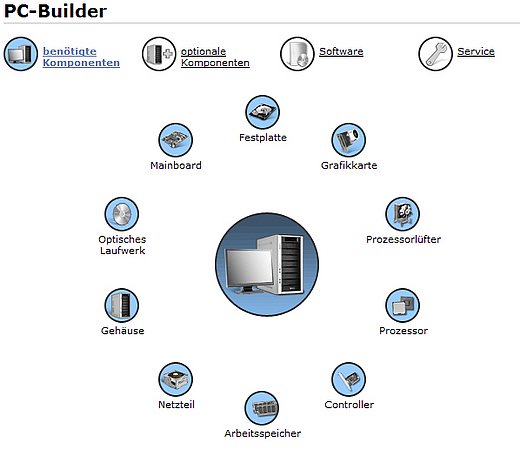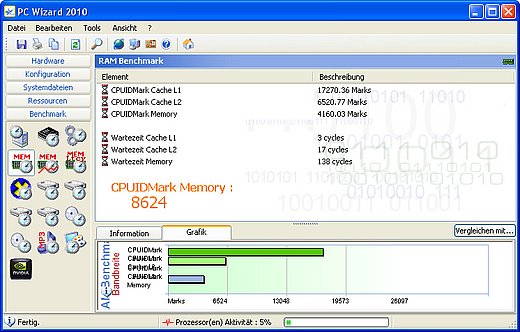So können Sie Ihren PC überprüfen und beschleunigen - Hardware-Test und Tuning-Maßnahmen
Das Rad dreht sich in der Hardware-Industrie sehr schnell. Kaum ein Jahr vergeht, in dem Prozessoren und Grafikkarten nicht leistungsfähiger werden und Festplatten mehr Platz zum gleichen Preis der Vorgänger-Generation bieten. Zum Glück sind auch PCs, die schon mehrere Jahre auf dem Buckel haben, schnell genug für Windows 10 oder Linux. Doch wenn Software nach einem Update nicht mehr so flott startet wie gewohnt oder ein PC-Spiel ruckelt, wird es Zeit für eine Hardware-Auffrischung. Ein regelmäßiger Check fördert Flaschenhälse und PC-Bremsen zutage und gibt Ihnen Auskunft über den Zustand Ihrer Hardware. Das funktioniert mit cleveren Tools und den folgenden Tipps zur Hardwareanalyse.
Lässt die Systemleistung Ihres PCs nach, kann das unterschiedliche Ursachen haben. Laufen alle Hardware-Komponenten im optimalen Bereich? Machen sich die letzten Updates einer Anwendung oder Ihres Betriebssystems durch lästige Abstürze bemerkbar? Wird Ihr PC ausgebremst, weil Treiber veraltet sind oder die Einstellungen im BIOS des PCs oder Notebooks falsch gesetzt sind? Oder steckt hinter den Computer-Problemen doch nur ein Tastatur- oder Maus-Defekt?
Erst testen und den Rechner begutachten - dann die Hardware aufrüsten
Bevor Sie sich daran machen, Ihren PC zu tunen, bringen Sie möglichst alle Informationen über Ihren PC in Erfahrung. Ein Hardware-Test und eine Analyse der verbauten Komponenten ist der erste Schritt. Hier sind Sie als Nutzer mit einem Programm wie Speccy sehr gut bedient. Dieses Utility gibt es auch als portable Version. Eine Installation auf Ihrem Windows-Betriebssystem ist somit nicht notwendig. Es kann von einem USB-Stick aus betrieben werden und eignet sich perfekt, um mobile Geräte wie Notebook oder Ihr Netbook zu überprüfen.
Die 5 wichtigsten Hardware-Checks auf einen Blick
- CPU-Temperatur überwachen mit CPU-Z
- GPU-Temperatur messen mit GPU-Z
- Zustand der Festplatten ermitteln mit HDD/SSD Health
- Gehäusetemperatur messen mit Speedfan
- Stresstest des RAMs und Speicherdiagnose durchführen, z. B. mit HP Hardware Diagnostics
Was ist ein Hardware-Test und wie überprüfe ich meinen PC auf Hardware-Fehler?
Wenn der Lüfter des CPU-Kühlers seltsame Geräusche macht, ist die Fehlerdiagnose einfach. Doch was ist mit den übrigen Komponenten, die bis zu einem plötzlichen Defekt klaglos ihren Dienst verrichten? Hier helfen Diagnose-Tools weiter, die dem RAM-Speicher und der Festplatte mit cleveren Testroutinen auf den Zahn fühlen und Probleme schon vor dem nahenden Ende feststellen. Programme wie GPU-Z und CPU-Z, HDD und SSD Health geben Auskunft über den Zustand Ihrer Hardware und schlagen Alarm, noch bevor es zu einem Ausfall der Festplatte kommt oder Ihr Prozessor überhitzt. Der Vorteil: So bleibt Ihnen genug Zeit, Ihre Daten auf einer externen Festplatte zu sichern.
Was versteht man unter dem Tuning eines Hardware-Systems?
PC-Nutzer, die das letzte Quäntchen an Leistung aus ihrem PC herausholen wollen, setzen bei der Übertaktung des Prozessors an oder nutzen besonders schnellen Arbeitsspeicher. Auch die Taktraten einer Grafikkarte lassen sich erhöhen, wenn Sie die Bildwiederholrate in PC-Spielen anheben möchten. Doch Obacht bei Leistungssteigerung: Die Voraussetzungen für diese Tuningmaßnahmen sollten in jedem Fall gegeben sein, damit die Stabilität des PCs nicht leidet. Das Mainboard Ihres PCs sollte über hochwertige Spannungsregler verfügen, das Netzteil ausreichend Leistung bereitstellen und noch viel wichtiger: CPU, GPU (Prozessor auf der Grafikkarte) und RAM (Arbeitsspeicher) müssen entsprechende Reserven besitzen. Besonders wichtig ist eine ausreichende Kühlung, die Sie mit Tools wie Speedfan oder Everest überprüfen. Unter Umständen sind nach einer Diagnose zusätzliche Lüfter oder ein potenter Prozessor-Kühler nötig, um die zusätzliche Verlustleistung aus dem PC-Gehäuse zu befördern.
Wozu dienen der Test und das Tuning des Hardware-Systems?
Vor einem Hardware-Tuning stehen Prüfung und Bestandsaufnahme des gesamten Systems. Steckt eine CPU von Intel oder AMD auf einem Mainboard von Asrock, Asus oder MSI? Wie hoch ist der maximale Takt, den der Chipsatz und der Arbeitsspeicher vertragen? Und wie steht es um die Temperatur im Gehäuse? Erst danach können Sie über ein PC-Tuning nachdenken.
Es kommt aber auch auf die Funktionalität an: Liefert Ihr PC ausreichend Leistung für Ihre bevorzugten Anwendungen, lohnt es sich in der Regel nicht, den PC zu beschleunigen. Anders sieht es aus, wenn eine PC-Neuanschaffung aktuell nicht infrage kommt. In diesem Fall können Sie sich das Geld für einen neuen PC sparen und den Versuch wagen, die Grenzen Ihrer Hardware auszuloten. Dennoch: Bei so kritischen Komponenten wie einer alten Festplatte sollten Sie immer wieder nach dem Rechten schauen und regelmäßig eine Sicherung aller wichtigen Daten vornehmen.
Übrigens: Ein Tuning beschränkt sich längst nicht mehr nur auf die Funktionen eines PCs. Sehr beliebt sind auch optische Spielereien, die bei einem PC-Gehäuse mit einer Seitenwand aus Glas besonders gut zur Geltung kommen. Mit wenigen Handgriffen tauschen Sie alte Gehäuselüfter gegen Exemplare mit RGB-Beleuchtung aus – der Anschluss für diese Lüfter ist genormt und auf jedem Mainboard gleich. Für weniger als 20 Euro gibt es sogar Modelle, die im Takt der Musik aus Ihrem PC-Lautsprecher leuchten.
Tipp: Die Sicherheit Ihrer Daten geht vor! Die integrierten S.M.A.R.T-Funktionen mechanischer HDDs (Hard Diskd Drive) und SSDs (Solid State Disk) können Sie mit CrystalDiskInfo auslesen und erhalten so eine detaillierte Auskunft über den Gesundheitszustand Ihrer Festplatten/Laufwerke.
Wie viel kosten ein Hardware-Test bzw. ein Hardware-Tuning?
Ein Hardware-Test ist mit Freeware möglich – es sind kostenlose Tools wie CPU-Z, CrystalDiskMark sowie Hardware Monitor und die bordeigenen Windows-Werkzeuge. Um die Geschwindigkeit Ihres PCs zu ermitteln, können Sie eine kostenlose Benchmark wie Furmark und die Testversion oder Vollversion von PCMark laufen lassen. Nach Ablauf des Tests vergleichen Sie die Ergebnisse Ihres Rechners mit denen anderer PCs in den Bestenlisten. Doch der Reihe nach! Denn eigentlich möchten Sie in Erfahrung bringen, was Sie für ein Hardware-Tuning investieren müssen. Je nachdem, welche Komponente Sie gegen schnellere Hardware tauschen, müssen Sie mit Kosten zwischen 15 und mehreren Hundert Euro rechnen.
Aktuelle Grafikkarten der Mittelklasse liegen je nach GPU-Hersteller und Modell bei 200 bis 400 Euro. Für Modelle der Oberklasse werden auch schnell 800 Euro und mehr fällig. Gleiches gilt auch für CPUs. Je nachdem mit wie vielen Kernen der Prozessor bestückt oder wie schnell die CPU getaktet ist, müssen Sie bis zu 800 Euro einkalkulieren.
Wichtig: Auch die Basis muss stimmen, wenn Sie Hardware mit deutlich mehr Leistung einbauen wollen. Unterstützt Ihr Mainboard einen schnelleren Prozessor? Ist der CPU-Kühler groß genug dimensioniert? Benötigen Sie zusätzlichen Arbeitsspeicher, damit die Mehrleistung der neuen Hardware nicht wirkungslos verpufft? Unsere Empfehlung: Wenn Sie noch am Anfang Ihrer Tuning-Karriere stehen, holen Sie sich die Expertise von einer Webseite wie www.ocinside.de – inklusive einer Kaufberatung und einem Testbericht zu jeder einzelnen Komponente.
Was muss bei Hardware-Test und -Tuning beachtet werden? Worauf kommt es an?
Hauptaugenmerk gilt den kritischen Komponenten wie Ihrer Festplatte und den Lüftern. Letztere sind für die Kühlung des Systems enorm wichtig. Erwägen Sie eine Übertaktung Ihrer CPU und/oder der Grafikkarte (overclocking), müssen die Temperatur-Werte stimmen. Als Faustregel gilt: Alles über 80 Grad verkürzt die Lebensdauer der elektronischen Komponenten. Prüfen Sie vor einem Overclocking unbedingt alle Temperaturen mit einem Tool wie HWMonitor.
Neben dem Hardware-Tuning können Sie Ihrem System auch mit Software-Basis auf die Sprünge helfen. Allerdings ist die dadurch zu erwartenden Performance-Steigerung kaum spürbar. Ein Grund hierfür ist auch, dass moderne Betriebssysteme wie Windows 10 deutlich schonender mit Ressourcen umgehen und zudem über integrierte Mechanismen verfügen, die Ihre Hardware nahe am Optimum betreiben. Vorsicht ist zudem bei kostenlosen Tuning-Tools geboten. Sie richten unter Umständen mehr Schaden an, als dass sie die Leistung erhöhen. Allerdings gibt es Programme, die dazu in der Lage sind,
- die Windows Registry von unnötigem Ballast zu befreien,
- Datei-Dubletten auf der Festplatte ausfindig zu machen,
- defekte Systemdateien zu reparieren,
- Adware und Spyware aufzuspüren und zu löschen,
- laufende Programme, die überflüssig sind, gezielt zu beenden.
Das sind die Top 10 der empfehlenswertesten Test- und Tuning-Programme
Die besten Test- und Tuning-Programme zur Verbesserung der PC-Hardware bzw. zur Fehlererkennung von Hardware sind nicht unbedingt kostenpflichtig. In der Regel gibt es auch von kostenpflichtigen Tools Testvarianten mit einem eingeschränkten Funktionsumfang. Welche 10 Tools uns immer wieder überzeugen, lesen Sie hier:
| Platzierung | Name des Programms | Funktionen | Preis |
| 1 | Toolstar Win | Umfassendes Programmpaket zur Systemanalyse und Fehlerdiagnose. Enthalten sind außerdem Benchmarks für Festplatte, RAM u. v. m. | Freeware/Vollversion 25 $ |
| 2 | CPU-Z | Liest alle wichtigen Infos zu Ihrer Computer-Hardware aus. Dazu gehören Eckdaten zu BIOS, Prozessor, CPU Cache, Speicher, Ihrem Mainboard und der verwendeten Grafikkarte | kostenlos |
| 3 | Speedfan | Liest die Sensoren Ihres PCs aus. Unter anderem ermittelt das Programm die Geschwindigkeit Ihrer Lüfter und listet die aktuellen Temperaturen auf | kostenlos |
| 4 | CrystalDiskInfo | Überprüft den Gesundheitszustand Ihrer Festplatte und ermittelt die Betriebsstunden sowie die Temperatur von HDD und SSD. | kostenlos |
| 5 | Furmark | Unterzieht Ihre Grafikkarte einem Stresstest und ermittelt die Geschwindigkeit. | kostenlos |
| 6 | GPU-Z | Ermittelt alle Informationen Ihrer Grafikkarte. Unter anderem werden Infos über GPU, den verbauten Speicher und das Fertigungsdatum der Karte ausgelesen. | kostenlos |
| 7 | HP PC Hardware Dignostics Windows | Mächtiges Diagnosetool. Leider nur auf HP-Rechnern lauffähig! | kostenlos |
| 8 | 3DMark | Opulenter Grafik-Benchmark, der alle Funktionen ihrer Grafikkarte in wunderschönen Szenen darstellt. | kostenlos/Basic-Version / 29,99 $ Advanced Edition |
| 9 | Aida64 | Umfangreiches Systemwerkzeug, das Systeminfos ermittelt oder Leistungstests durchführt. | 39,95 $ (30 Tage kostenlos testen) |
| 10 | Prime95 | Altehrwürdiges Tool für den Test Ihrer CPU. Bringt den Prozessor mächtig ins Schwitzen, indem es ihn Primzahlen berechnen lässt. | kostenlos (OpenSource) |